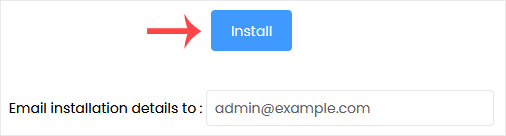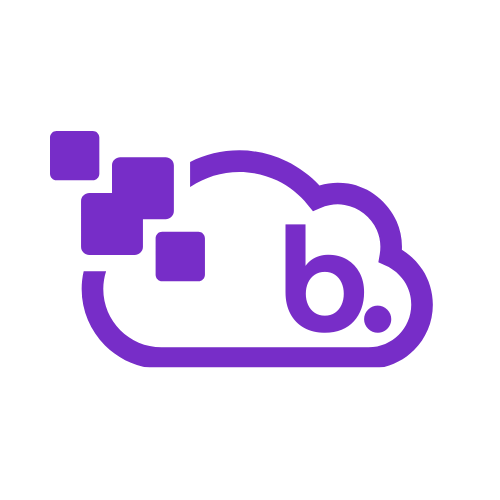Softaculous ajuda você a instalar aplicativos da web com muita facilidade. Por favor, siga os passos abaixo para instalar o WordPress.
1. Faça login na sua conta cPanel.
2. Na seção Software , clique em Softaculous Apps Installer . ![]()
3. O cPanel irá redirecioná-lo para a interface do Softaculous.
4. No lado esquerdo, localize a categoria Blogs . Clique nele e depois no link do WordPress que aparece. 5. Clique em Instalar . 6. Preencha os campos necessários nos campos de configuração de software :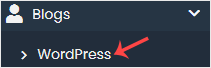
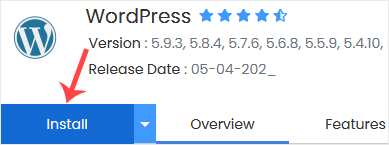
- Escolher URL de instalação : Escolha o protocolo/domínio apropriado. Dentro do campo " No diretório ", se você quiser instalá-lo em um diretório, por exemplo, exemplo.com/diretório, insira o nome do diretório. Caso contrário, deixe em branco para instalar em seu domínio principal, ou seja, exemplo.com.
- Escolha a versão que deseja instalar: Você pode deixar como está.
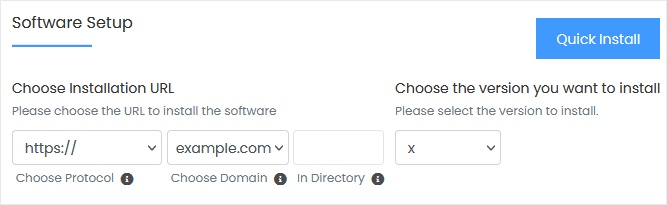
7. No campo Configurações do site , insira as seguintes informações:
- Nome do site: insira o nome do seu site, como meu primeiro site .
- Descrição do site: a descrição do seu site.
- Habilitar Multisite (WPMU): Deixe como está.
8. Under the Admin Account field, enter the following information:
- Admin Username: Your new WordPress username (for security reasons, do not use the administrator or the admin username).
- Admin Password: Use a strong password.
- Admin Email: Your e-mail address.
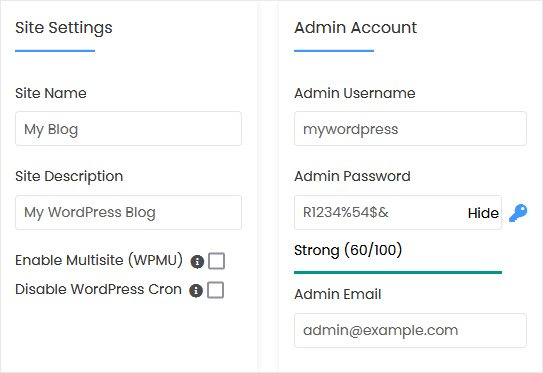
Note: Copy the admin username and password to Notepad. You will need those to access the admin area of your WordPress blog later.
9. Choose Language: You can choose the language of your WordPress blog. The default language of WordPress is English.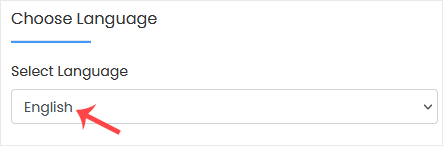
10. Select Plugin(s): You can skip this or select plugins you wish to install.
11. Opções avançadas: Deixe isso, a menos que queira alterar o nome do banco de dados ou fazer um backup automatizado. Observe que criar backups frequentes pode ocupar muito espaço em disco.
12. Selecione o tema: Você pode selecionar qualquer tema disponível. Se você não quiser fazer isso, deixe-o e o WordPress usará seu tema padrão. Por fim, role até o final da página e clique em Instalar .